excel饼状图制作精选 PPT
- 格式:ppt
- 大小:401.50 KB
- 文档页数:17
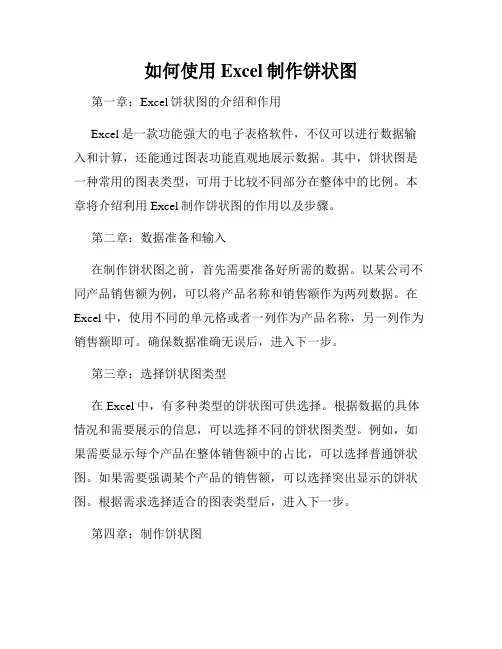
如何使用Excel制作饼状图第一章:Excel饼状图的介绍和作用Excel是一款功能强大的电子表格软件,不仅可以进行数据输入和计算,还能通过图表功能直观地展示数据。
其中,饼状图是一种常用的图表类型,可用于比较不同部分在整体中的比例。
本章将介绍利用Excel制作饼状图的作用以及步骤。
第二章:数据准备和输入在制作饼状图之前,首先需要准备好所需的数据。
以某公司不同产品销售额为例,可以将产品名称和销售额作为两列数据。
在Excel中,使用不同的单元格或者一列作为产品名称,另一列作为销售额即可。
确保数据准确无误后,进入下一步。
第三章:选择饼状图类型在Excel中,有多种类型的饼状图可供选择。
根据数据的具体情况和需要展示的信息,可以选择不同的饼状图类型。
例如,如果需要显示每个产品在整体销售额中的占比,可以选择普通饼状图。
如果需要强调某个产品的销售额,可以选择突出显示的饼状图。
根据需求选择适合的图表类型后,进入下一步。
第四章:制作饼状图在Excel中,制作饼状图非常简单。
首先,选中所需的数据范围,包括产品名称和销售额。
然后,点击Excel菜单栏中的“插入”选项卡,并在图表区域选择饼状图类型。
Excel将自动根据选定的数据范围生成对应的饼状图。
接下来,可以对图表进行样式、标题和数据标签等方面的优化,以使信息更加清晰明了。
最后,可以将制作好的饼状图保存并应用于报告、演示或打印等场景中。
第五章:饼状图的进阶应用除了基本的饼状图制作外,Excel还提供了一些进阶的功能,以满足更多复杂的需求。
例如,可以通过向饼状图添加数据标签,显示每个扇形的具体数值。
此外,还可以通过调整每个部分的大小、颜色和间隔等方式,突出显示某些数据或者进行视觉上的优化。
另外,多个饼状图还可以组合在一个图表中,形成多层次的饼状图,以更直观地展示各个层次之间的关系。
这些高级功能需要一定的Excel技巧和经验,但对于专业用户来说,能够提供更多灵活性和定制化的展示效果。





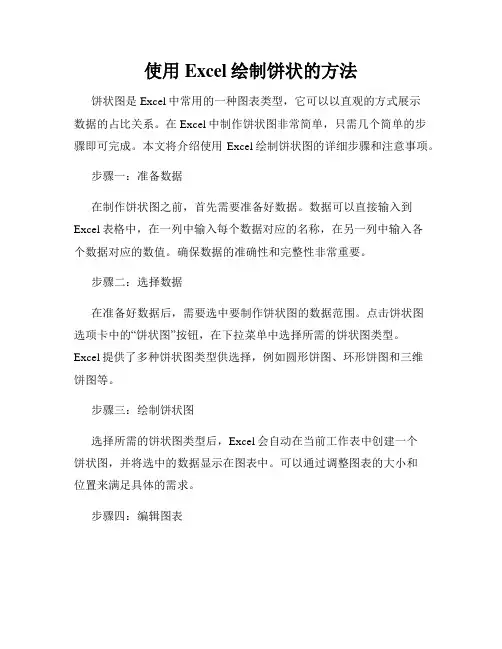
使用Excel绘制饼状的方法饼状图是Excel中常用的一种图表类型,它可以以直观的方式展示数据的占比关系。
在Excel中制作饼状图非常简单,只需几个简单的步骤即可完成。
本文将介绍使用Excel绘制饼状图的详细步骤和注意事项。
步骤一:准备数据在制作饼状图之前,首先需要准备好数据。
数据可以直接输入到Excel表格中,在一列中输入每个数据对应的名称,在另一列中输入各个数据对应的数值。
确保数据的准确性和完整性非常重要。
步骤二:选择数据在准备好数据后,需要选中要制作饼状图的数据范围。
点击饼状图选项卡中的“饼状图”按钮,在下拉菜单中选择所需的饼状图类型。
Excel提供了多种饼状图类型供选择,例如圆形饼图、环形饼图和三维饼图等。
步骤三:绘制饼状图选择所需的饼状图类型后,Excel会自动在当前工作表中创建一个饼状图,并将选中的数据显示在图表中。
可以通过调整图表的大小和位置来满足具体的需求。
步骤四:编辑图表Excel中的饼状图通常具有默认样式,可以通过编辑和设置图表来使其更加美观和易读。
点击图表上的元素,可以选中并编辑对应的元素,例如修改图表标题、改变图表颜色、添加数据标签等。
步骤五:调整格式在完成图表的设置后,可以通过调整格式进一步美化图表。
可以修改图表的字体样式、调整图表边框的粗细和颜色、添加图例等。
Excel 提供了丰富的格式调整选项,可以根据个人需求进行调整。
步骤六:保存图表完成图表的制作和调整后,可以将其保存到Excel工作簿中或另存为图片格式。
通过保存图表,可以随时修改和查看图表,也可以方便地将图表插入到其他文档中使用。
注意事项:1. 数据准确性:在制作饼状图之前,务必确保数据的准确性和完整性,避免出现错误的图表结果。
2. 标签和图例:在编辑图表时,可以适当添加数据标签和图例,以便更清楚地展示数据的含义和占比关系。
3. 字体和颜色:可以根据需要调整图表的字体样式和颜色,使其更加美观和易读。
4. 数据排序:如果数据的顺序对于展示或理解数据有影响,可以在绘制饼状图前对数据进行排序。
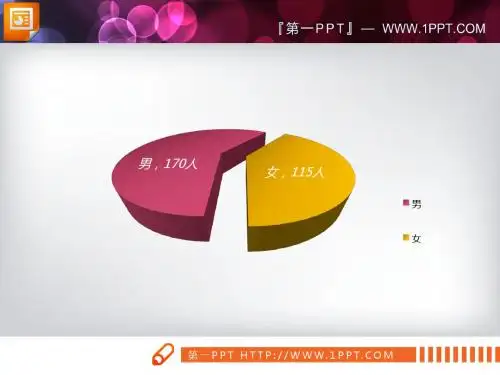

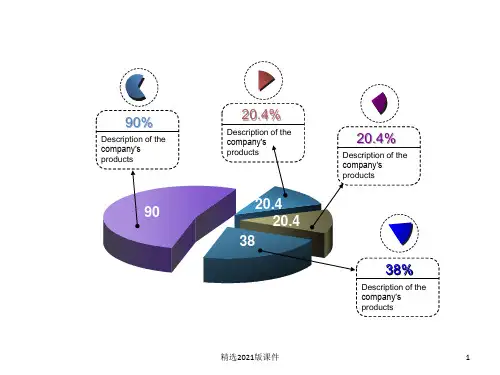
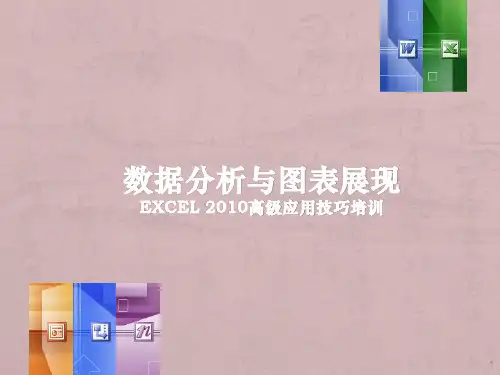
用Eexcel制作统计图一.工程名称:用Eexcel制作统计图。
.二.操作步骤〔一〕用Excel制作饼形图【材料】以下是某企业工程技术人员的职称分布,要求按此材料绘制饼形图。
某企业工程技术人员职称分布【步骤】第一步:启动Excel,新建一个工作簿文件。
建立如下的工作簿文件。
第二步:绘制饼形图。
依次选择工具栏中的“插入〞—“图表〞,如以下列图。
职称频数(技术人员数)(人)频率(比重)(%)技术员助理工程师工程师高级工程师其他88126281782514.721.147.013.04.2合计598100第三步:选择“图表类型〞列表框中的饼图。
在右侧的“子图表类型〞栏中选择适宜的饼状图,如以下列图。
第四步:点击下一步。
在“数据区域〞栏输入源数据所在区域$A$1:$C$6。
如以下列图。
注意:点击“数据区域〞右侧表格框,此时“图表向导〞呈缩小状态。
先用鼠标拖动左侧职称名称,再按住CTRL键拖动频率〔比重〕;此后再点击缩小状态框右侧表格框,点击“下一步〞。
第五步:点击下一步,并且可以通过设置“标题〞、“图例〞、“数据标志〞标签以形成相应的饼形图。
如对“数据标志〞标签进展设置,勾选“百分比〞选择框,可以看到右侧饼图中显示出了各组数据的百分比,如以下列图。
第六步:点击下一步,选择作为其中的对象插入,可生成如下的图。
或者选择作为新工作表插入,可以在一个新的Excel工作表中生成饼图。
技巧:1、所制作的饼图可以任意调整大小;2、右侧图例框可以双击更改字体大小;3、饼图可以双击数据,调整字体大小;4、单击饼图边缘靠外,出现正方形选项框,可以调整饼图大小及位置;5、可以双击选中某个区域,调整颜色;。